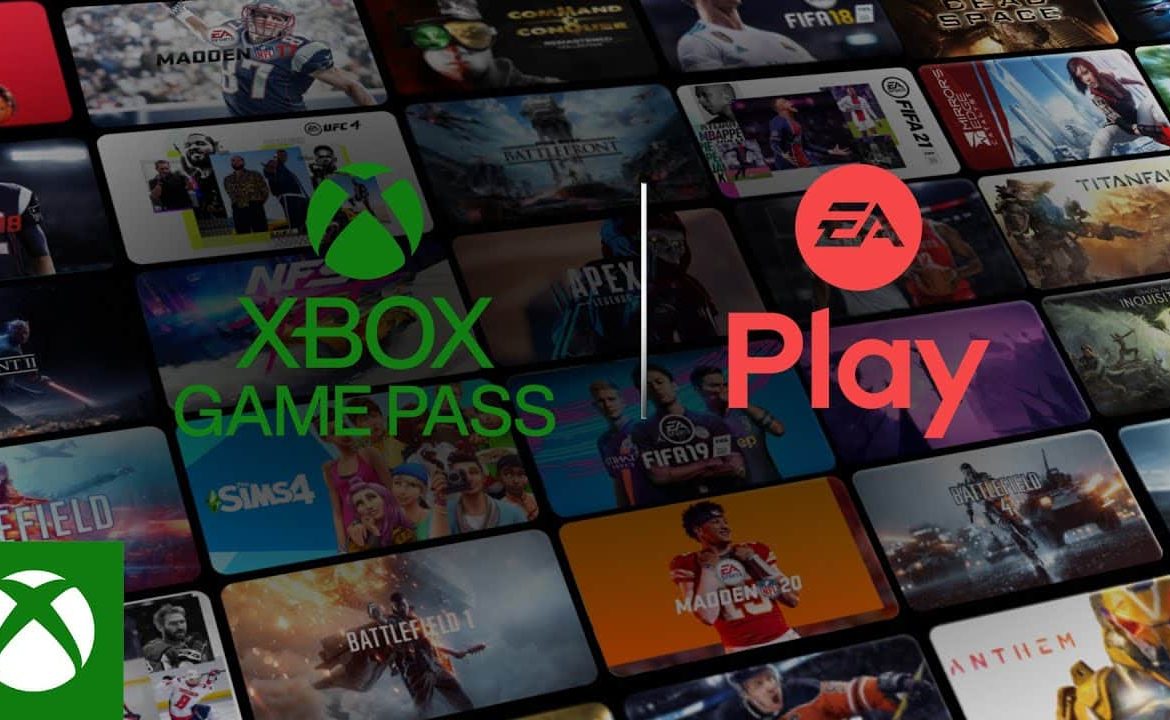Om du har problem med Game Pass Ultimate och EA Play är du inte ensam.
EA Play finns nu på Xbox Game Pass är ganska stor sak. Det lägger till ett stort bibliotek med titlar i Game Pass, men på Game Pass Ultimate på PC dyker det upp många typer av problem. I den här guiden kommer vi att förklara hur du kan ansluta Game Pass Ultimate och EA Play korrekt för att se till att du kan ladda ner EA Play-spelen som ingår i din prenumeration.
Dessa lösningar har fungerat för mig, så är inte säkert det fungerar för er, men testa!
Även om det ska fungera ur lådan finns det en specifik inställning som du kan ha på din dator som inte tillåter dig att ladda ner och spela EA Play-spel på Game Pass Ultimate på PC. Om du är på den här sidan har du förmodligen grunderna nere. Du måste ha ett par saker korrekt inställda för att få saker att fungera.
Först måste du ha ditt Game Pass Ultimate-konto på PC. Detta nås via Xbox-appen på Windows 10.
För det andra måste du ladda ner EA Desktop App på PC. Detta ska laddas ner via ett popup-fönster.
Slutligen måste du ha dessa två konton anslutna och länkade.
Vad du behöver
- Xbox-appen är öppen på PC
- EA Desktop App öppen på PC
- Konton kopplade mellan de två
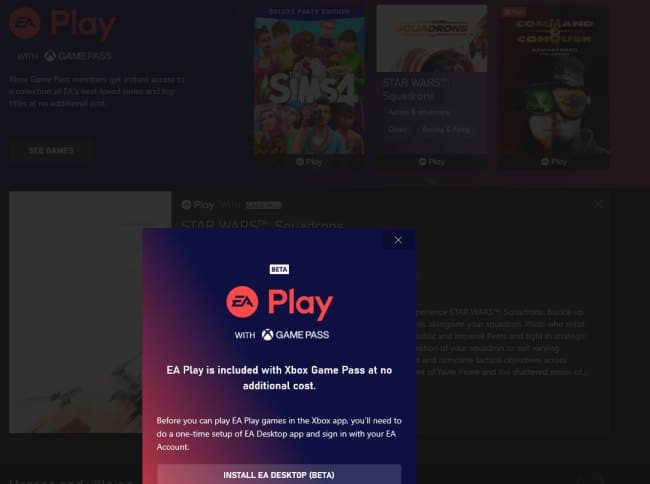
Så problemet för många människor är att medan spelen visas tillgängliga för nedladdning från Xbox-appen fungerar inte länkarna i appen till EA Desktop. När du försöker installera ett EA-spel öppnas ett popup-fönster som uppmanar dig att ladda ner EA Desktop och sedan får du ett nytt felmeddelande när du klickar på det.
Om du klickar på länken nedanför den som säger ”See in EA Desktop” får du samma felmeddelande.
Om detta är problemet som du har är det här du behöver göra eftersom det är ett problem med användarkontokontroll. Det som troligen är problemet är att du har UAC av. För att detta ska fungera korrekt måste du ha det på.
Så här aktiverar du UAC i Windows 10
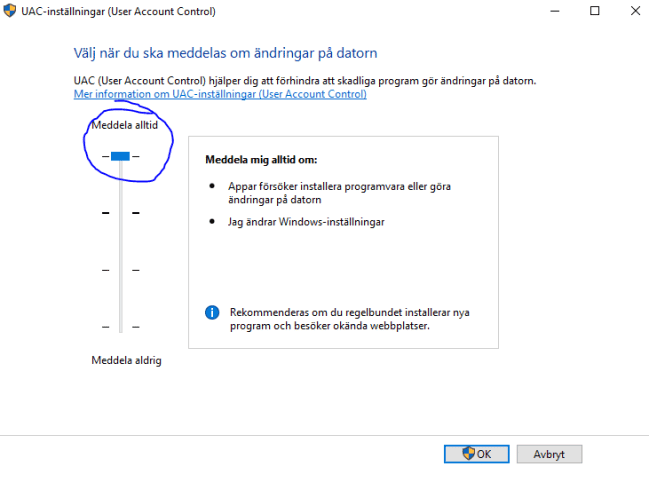
- Skriv UAC i sökrutan på filhanteraren eller när du trycker på Windows flaggan
- Välj Ändra inställningar för användarkontokontroll
- Flytta skjutreglaget från av till ett av alternativen ovan
När du har aktiverat UAC fortsätter du och startar om EA Desktop App och Xbox App. Du ska då kunna klicka på installationslänkarna i Xbox-appen så öppnar EA Desktop och börjar ladda ner dina titlar.
Om du inte är säker på om dina konton är länkade
Om du inte är säker på vilken e-post du har kopplat till ditt EA-konto och vilken som är knuten till ditt Xbox Game Pass-konto måste du gräva lite. Vad jag var tvungen att göra var att kontakta EA direkt. Men du kanske kan ta reda på vilket konto som är anslutet genom att komma åt alla EA-konton som du har och sedan kolla in ditt avsnitt om mig. Om du är länkad till specifika Xbox Live-konton kommer det att visas vilka i den profilen. För att kontrollera detta är det bara att gå till ea.com och sedan logga in genom att välja profilikonen längst upp till höger på sidan.
Öppna EA Desktop
Du kan också öppna EA Desktop och logga in där.
Då sedan till Settings
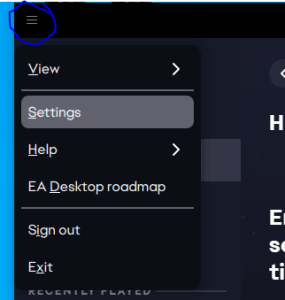
Kolla om raden My membership ser ut ungefär så här
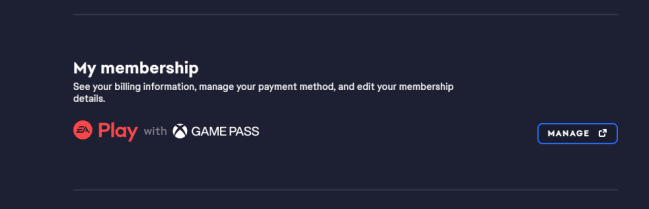
Gör den det så kommer allt fungera för er!
Läs våra andra artiklar om EA APP
Tack för att du läser detta inlägg!
Vem som helst kan skicka in nyheter och artiklar till oss på något av dessa sätt:
Posta in Artiklar eller som medlem på sidan
Denna Artikel är skriven av: kenta och publiserad den